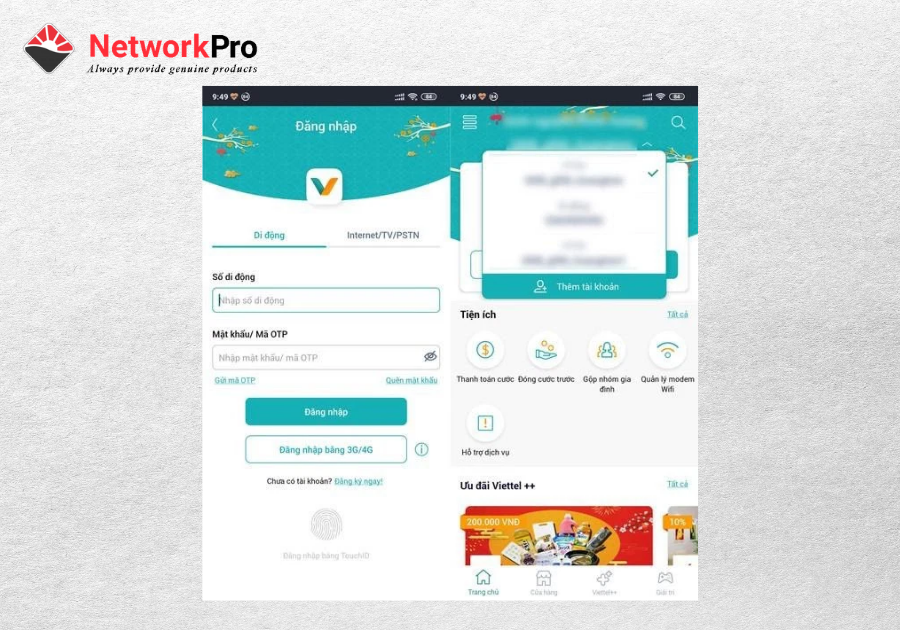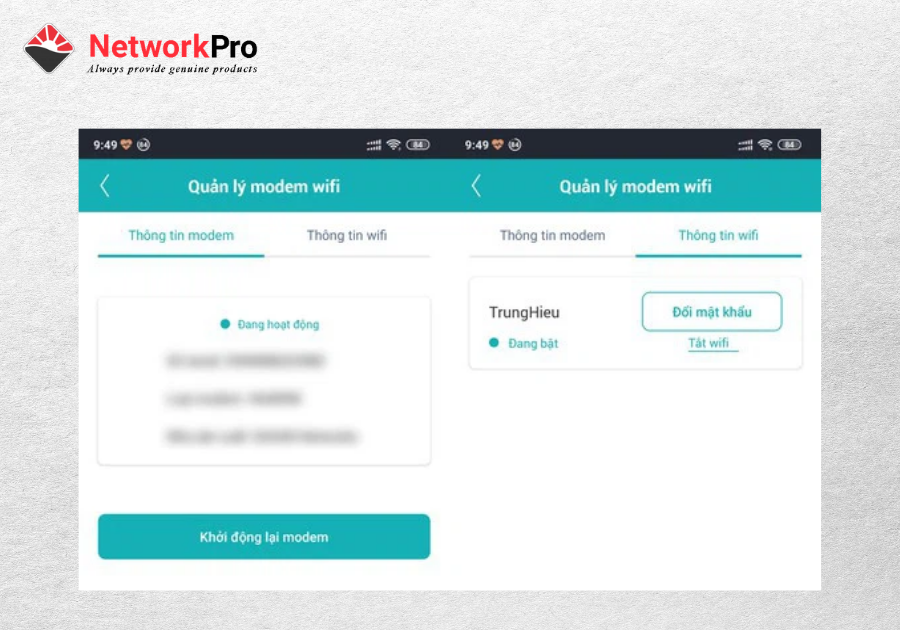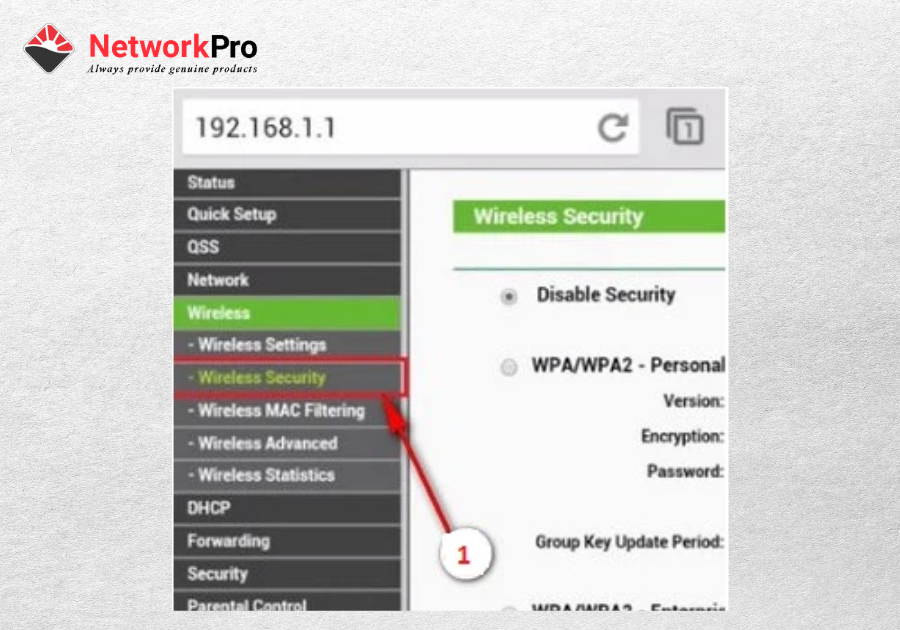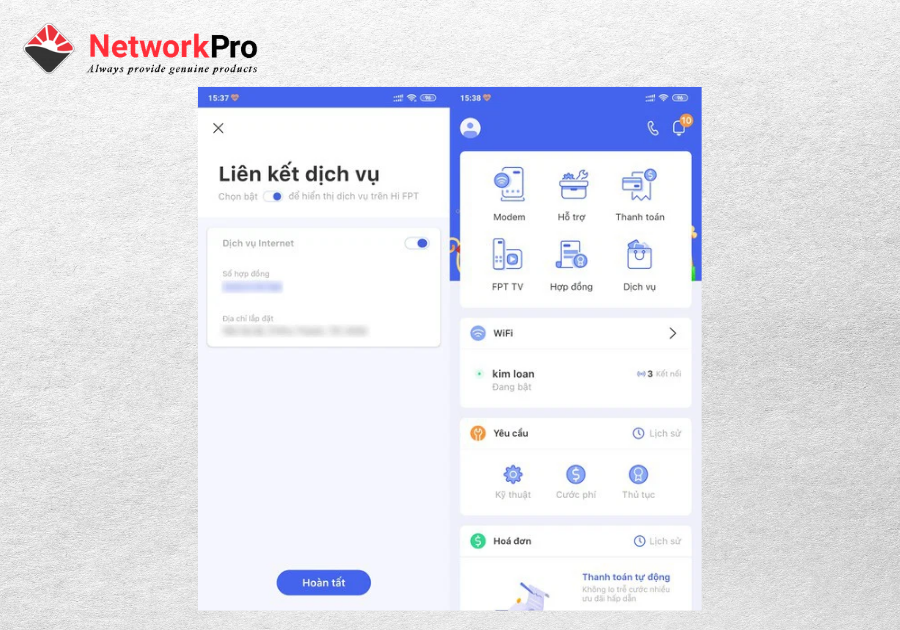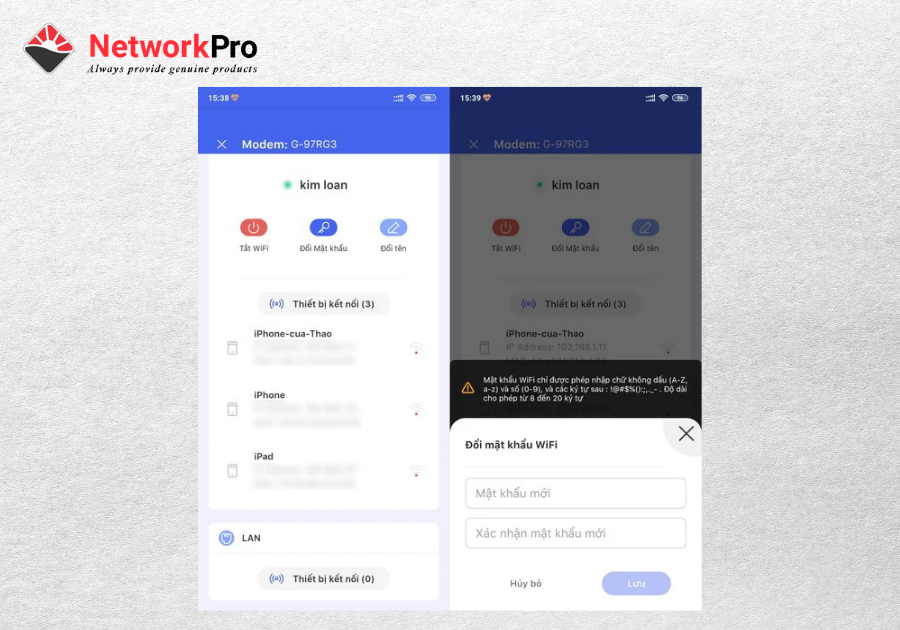Đổi mật khẩu WiFi bằng điện thoại giúp bạn có thể thao tác dễ dàng, tăng thêm độ bảo mật của WiFi hơn. Khắc phục được tình trạng nhiều người truy cập trái phép vào mạng lưới WiFi của mình. Dưới dây NetworkPro sẽ giới thiệu cho bạn 3 cách đổi Pass WiFi bằng điện thoại phổ biến hiện nay vừa thao tác đơn giản trên SmartPhone vừa nhanh chóng tiện lợi.
>>> Xem thêm Top 5 Nhà Mạng Tốt Nhất Hiện Nay Tại Việt Nam
>>> Xem thêm WiFi 7 – Chuẩn WiFi IEEE 802.11be Gấp 3 Lần Tốc Độ Của WiFi 6
1. Cách đổi Pass WiFi bằng điện thoại mạng Viettel
Viettel là một trong những nhà cung cấp mạng lớn tại Việt Nam. Ta có thể đổi mật khẩu WiFi nhanh chóng và đơn giản từ xa mà không cần phải truy cập vào modem. Hãy thực hiện theo NetworkPro chỉ dẫn sau đây:
Bước 1: Tải App My Viettel bằng điện thoại.
Đây là một ứng dụng khá phổ biến với nhiều tính năng như thanh toán, tra cứu, lưu trữ,… Và trong app này, bạn cũng có thể thay đổi được mật khẩu WiFi của mình.
Bước 2: Đăng nhập vào tài khoản My Viettel bằng số điện thoại tương ứng.
Bước 3: Truy cập vào tài khoản Internet đã dùng để đăng ký gói dịch vụ WiFi Viettel. Trong trường hợp bạn không thấy tài khoản Internet mình muốn trong danh sách, hãy bấm vào mục tùy chọn và Thêm tài khoản. Sau đó bấm vào biểu tượng mũi tên ngay dưới tên tài khoản > Rồi chọn hợp đồng Internet tương ứng.
Bước 4: Ở góc bên phải của phần Tiện ích > Nhấn vào quản lý Modem WiFi > để ứng dụng tiến hành lấy thông tin từ thiết bị.
Bước 5: Trong giao diện quản lý Modem WiFi > Bấm chọn đổi mật khẩu > Điền thông tin mật khẩu mới muốn sử dụng.
Đây là cách đổi mật khẩu WiFi trên điện thoại nhanh chóng và khá đơn giản vì nó không đòi hỏi nhiều về kiến thức công nghệ và bạn cũng không cần phải đăng nhập vào thiết bị Router. Chính vì thế, thao tác như vậy gần như ai cũng có thể làm được. Ngoài ra ứng dụng này cũng cho phép bạn nâng cấp hoặc thay đổi gói cước Internet đang sử dụng và nhiều tính năng khác nữa.
2. Cách đổi Pass WiFi bằng điện thoại mạng VNPT
Nếu như mạng của bạn đang dùng bởi nhà cung cấp VNPT, thì để đổi mật khẩu WiFi bằng điện thoại nhanh chóng, hãy thực hiện theo dưới chỉ dẫn sau đây.
Bước 1: Kết nối điện thoại vào mạng WiFi của VNPT (mạng VNPT mà mình muốn đổi mật khẩu).
Bước 2: Từ điện thoại > mở một trình duyệt bất kỳ > dán địa chỉ IP 192.168.1.1 vào cửa sổ trình duyệt.
Bước 3: Dùng User name và Password ở phía sau router VNPT (thông thường là admin-admin)
Bước 4: Bảng thông tin Router hiện ra > Chọn mục Wireless > Vào mục con Wireless security – Password > Nhập Password mới mà mình muốn thay đổi. Sau đó lưu lại và khởi động lại Modem là bạn đã hoàn tất việc đổi mật khẩu wifi trên điện thoại rồi đấy.
3. Cách đổi pass WiFi bằng điện thoại mạng FPT
Tương tự như nhà mạng Viettel phía trên, đối với mạng FPT, bạn cũng có thể thay đổi mật khẩu WiFi bằng SmartPhone nhanh chóng nhất. Hãy thực hiện các bước sau đây.
Bước 1: Tải ứng dụng Hi FPT của FPT về điện thoại
Bước 2: Mở ứng dụng đã tải về > nhập số điện thoại đã đăng ký Internet trước đó > danh sách gói cước sử dụng của bạn sẽ hiện ra > chỉ cần kích hoạt hợp đồng Internet cần quản lý và bấm hoàn tất.
Bước 3: Giao diện màn hình chính của ứng dụng sẽ hiển thị một số tùy chọn như quản lý FPT TV, Modem, yêu cầu kỹ thuật xuống hỗ trợ khi có vấn đề…Bạn chỉ cần quan tâm đến phần quản lý Modem. Sau đó bấm chọn đổi mật khẩu và nhập vào mật khẩu mới muốn sử dụng là được.
Kết luận
Sau khi đã tìm hiểu xong 3 cách đổi mật khẩu WiFi bằng điện thoại trên điển hình là 3 nhà cung cấp mạng Internet lớn là Viettel, FPT và VNPT,… Bên cạnh đó, hiện nay, mỗi nhà mạng cung cấp đều cho ra ứng dụng di động cần thiết cho khách hàng. Từ đó, khách hàng có thể dễ dàng đổi mật khẩu wifi bằng điện thoại đơn giản và nhanh chóng hơn. Chúc các bạn thành công.
>>> Xem thêm Top 4 Thương Hiệu WiFi Xuyên Tường Tốt Nhất Hiện Nay
>>> Xem thêm Có Nên Thay Ngay Router WiFi Của Nhà Mạng Không?